การสร้างบัญชีนักพัฒนา iOS สำหรับบริษัทหรือบุคคล ใบหน้า วิธีสร้างบัญชีนักพัฒนา Apple ฟรีและเชื่อมโยงกับ Xcode
หากคุณวางแผนที่จะสร้างรายได้ด้วยการสร้างแอปพลิเคชันมือถือสำหรับธุรกิจขนาดเล็ก เราขอแนะนำให้คุณลงทะเบียนบัญชีของคุณ นักพัฒนาแอปเปิ้ล.
หากคุณกำลังสร้างแอปพลิเคชันสำหรับธุรกิจของคุณ เราขอแนะนำให้ใช้บัญชีนักพัฒนาของเรา
ค่าลงทะเบียนคือ $99 ต่อปี (จำนวนเงินที่ระบุ ณ วันที่ 02/08/2017)

1. การตรวจสอบผู้ใช้ใน Apple Developer
คลิกที่ปุ่ม "ลงทะเบียน" และ หน้าต่อไปไปที่ปุ่ม "เริ่มการลงทะเบียนของคุณ"


2. ในหน้าต่างที่เปิดขึ้น ให้คลิกปุ่ม "สร้าง Apple ID"

3. ในหน้าต่าง เลื่อนลงและคลิกที่ลิงค์ United States
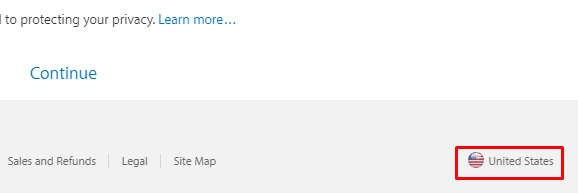
ในหน้าถัดไป ให้เลือกประเทศ รัสเซีย คุณจะถูกนำไปที่เว็บไซต์ Russified Apple


4. กรอกแบบฟอร์มลงทะเบียน
จะต้องกรอกช่อง "ชื่อ" และ "นามสกุล" เป็นภาษาอังกฤษ ส่วนที่เหลือสามารถกรอกเป็นภาษารัสเซียได้ หลังจากกรอกแบบฟอร์มแล้วให้คลิกปุ่ม "ดำเนินการต่อ"
คุณจะถูกขอให้ยืนยันการลงทะเบียนของคุณโดยใช้ลิงก์ที่ให้ไว้ในอีเมล

5. เราระบุเพียงว่าข้อมูลที่ลงทะเบียนไว้นั้นมีไว้เพื่อการตรวจสอบเท่านั้น
ขอแสดงความยินดี คุณได้ลงทะเบียนเป็น Apple Developer แล้ว
2. การลงทะเบียน ผู้ใช้แอปเปิ้ลนักพัฒนา
1. ต่อไปตามลิงค์ https://developer.apple.com/programs/enroll/, คลิกที่ปุ่ม "ลงทะเบียน" ทางด้านขวา มุมบนหน้าจอ.
2. ในหน้าถัดไป เลื่อนลงและคลิกปุ่ม "เริ่มการลงทะเบียนของคุณ"
3. เลื่อนหน้าลงอีกครั้งและยอมรับข้อกำหนดการใช้งานแล้วคลิกปุ่ม "ส่ง"
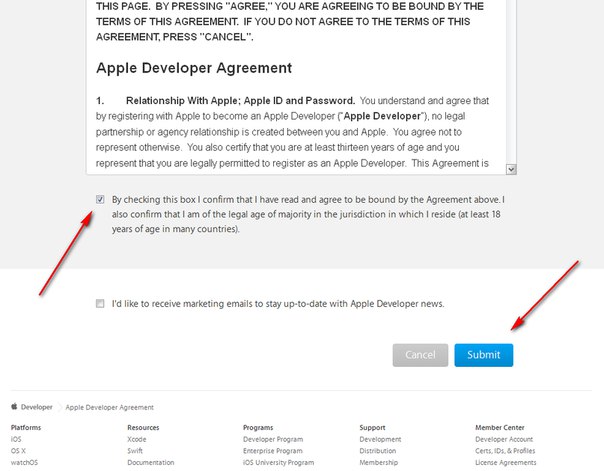
4. ในหน้านี้ คุณต้องเลือกว่าคุณกำลังลงทะเบียนกับใคร:
- นักพัฒนารายบุคคล เราขอแนะนำให้เลือกตัวเลือกนี้
- องค์กร. หากคุณเลือกตัวเลือกนี้ คุณจะต้องส่งเอกสารไปยัง Apple การดำเนินการนี้ต้องใช้เวลาพอสมควร
5. ในหน้าถัดไป คุณระบุผู้ติดต่อของคุณ ภาษาอังกฤษ- ดูตัวอย่างในภาพหน้าจอ
ในขั้นตอนนี้ ให้ตรวจสอบข้อมูลที่ป้อนแล้วคัดลอกไปที่ ไฟล์ในเครื่องที่คุณระบุไว้จะเป็นประโยชน์กับคุณในภายหลัง

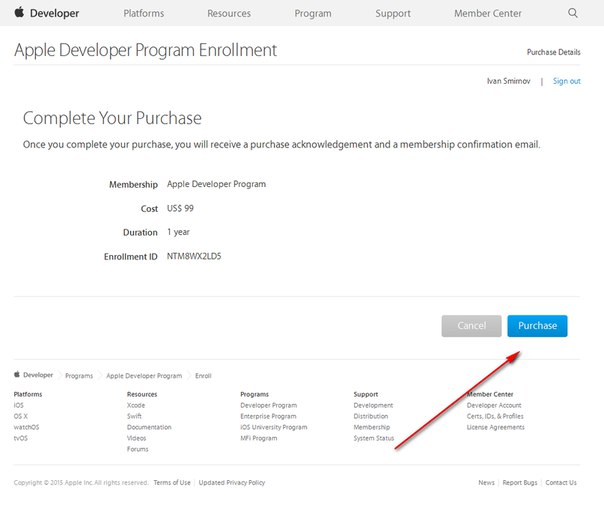
7. ที่มุมขวาบน ให้เลื่อนเมาส์แล้วคลิกชื่อของคุณ คุณจะเห็นเลือก "บัญชีของคุณ" ในนั้น

8. เลือก "โปรไฟล์มืออาชีพ" จากเมนู
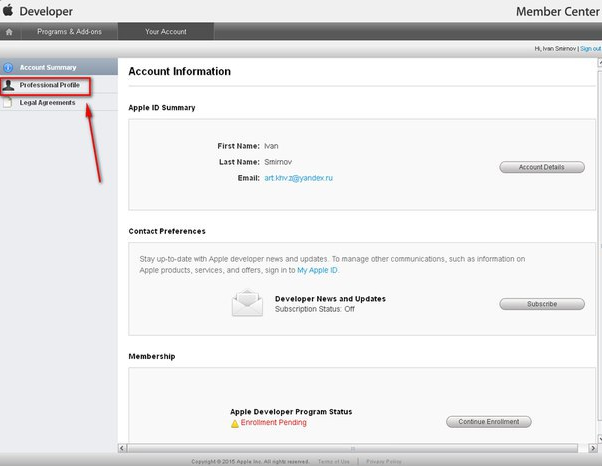
9. ตามภาพหน้าจอ ให้ป้อนข้อมูล

3. การชำระเงิน
1.สำคัญ! กรุณาระบุบัตรที่ลงทะเบียนกับคุณ กรุณากรอกข้อมูลทุกช่องเป็นภาษาอังกฤษ
ในส่วน "ข้อมูลการเรียกเก็บเงิน" ให้ป้อนข้อมูลที่คุณบันทึกไว้ในไฟล์เพิ่มเติมในไฟล์ (สำหรับเรานี่คือข้อ 2.5)
2. กรอกข้อมูลแล้วคลิกปุ่ม "ดำเนินการต่อ"
เงินจะถูกหักจากบัตรภายใน 24 ชั่วโมง คุณจะได้รับการแจ้งเตือน หลังจากนั้นรออีเมลพร้อมรหัสเปิดใช้งานบัญชีของคุณ

3. ในตัวอักษรพร้อมรหัสเปิดใช้งาน ให้คลิกหมายเลขเปิดใช้งาน

4. คลิกที่ปุ่ม "เปิดใช้งาน"
- มีการออกการแจ้งเตือนโดยระบุว่าคุณได้เปิดใช้งานเสร็จสมบูรณ์แล้วและขอขอบคุณสำหรับการซื้อของคุณ
- หากคุณไม่ได้รับการแจ้งเตือน คุณจะต้องยืนยันตัวตนของคุณ ถึงคุณ อีเมลที่ระบุเมื่อลงทะเบียน คุณจะได้รับจดหมายขอให้คุณส่ง:
- ภาพถ่ายหนังสือเดินทาง (ควรเป็นหนังสือเดินทางต่างประเทศ)
- รูปถ่ายของคุณยืนถือหนังสือเดินทางติดกับใบหน้าของคุณ ทุกอย่างต้องอ่านได้
ส่งการยืนยันและรอการตอบกลับ
กระบวนการลงทะเบียนทั้งหมดใช้เวลาประมาณหนึ่งสัปดาห์
ไม่ต้องการที่จะให้ Apple $99 ทุกปีเพื่อเข้าร่วมในโปรแกรมนักพัฒนาทันทีใช่ไหม ไม่มีปัญหา - มีโอกาสทำอยู่เสมอ บัญชีฟรีนักพัฒนาแอปเปิ้ลและเริ่มพัฒนา (แม้ว่าจะมีข้อจำกัดบางประการ)
พูดอย่างเคร่งครัด บัญชีนักพัฒนาซอฟต์แวร์แบบฟรีไม่เหมือนกับบัญชีนักพัฒนาซอฟต์แวร์แบบชำระเงิน Apple มอบ Apple ID ให้กับผู้ใช้ที่ยังไม่พร้อมที่จะให้เงิน และด้วยการเข้าถึงเครื่องมือสำหรับนักพัฒนา Xcode รุ่นเบต้า เวอร์ชัน Xcode, ฟอรัมนักพัฒนาซอฟต์แวร์ และ “สินค้า” ที่คล้ายกัน
ข้อดีที่สำคัญที่สุด รุ่นฟรีบัญชี - ความสามารถในการใช้โหมด "ทดสอบบนอุปกรณ์" กล่าวอีกนัยหนึ่งคือเจ้าของทุกคนดังกล่าว บัญชีสามารถสร้างแอพสำหรับ iPhone, iPad และ Apple TV ได้! โดยไม่ต้องจ่ายเงินให้ Apple เลย มันไม่ดีเหรอ? ตอนนี้เรามาพูดถึงวิธีการทำเช่นนี้
1
- สร้าง แอปเปิ้ลฟรี ID ตามคำสั่งนี้ หากคุณมีอยู่แล้ว คุณสามารถข้ามไปยังขั้นตอนได้เลย 2
.
2
- ลงทะเบียนด้วย Apple ID ของคุณเพื่อเข้าถึงสิทธิประโยชน์ของนักพัฒนา
4
- เข้าสู่ระบบโดยใช้บัญชีนักพัฒนาซอฟต์แวร์ที่สร้างขึ้น จากนั้นปฏิบัติตามเส้นทาง นักพัฒนา -> ทรัพยากร -> เอ็กซ์โค้ด.

3 - ดาวน์โหลด ติดตั้ง และรัน เอ็กซ์โค้ด -> การตั้งค่า -> บัญชี.



4 - กด " + ", เลือก " เพิ่มแอปเปิ้ลไอดี" และป้อนข้อมูลรับรองบัญชีนักพัฒนาซอฟต์แวร์ของคุณ

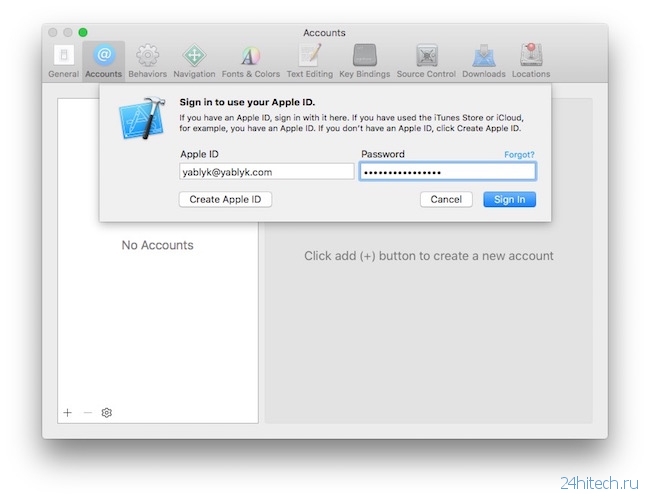
พร้อม! ตอนนี้คุณสามารถใช้ Apple ID ของคุณได้แล้ว เข้าถึงได้ฟรีไปยังเครื่องมือสำหรับนักพัฒนา iOS แน่นอนว่า Apple จะไม่ให้สิทธิพิเศษทั้งหมดแก่คุณ “โดยไม่มีเหตุผล” ตัวอย่างเช่น คุณจะไม่สามารถเข้าถึงประโยชน์สูงสุดได้ รุ่นก่อนหน้าเอ็กซ์โค้ด คุณสามารถเข้าใจได้อย่างชัดเจนว่าคุณจะต้องเสียอะไรบ้างในบัญชีฟรีสำหรับนักพัฒนาจากตารางเปรียบเทียบต่อไปนี้:

ขอให้สนุกกับการทำงานกับแอพของคุณ!
ขึ้นอยู่กับวัสดุจาก yablek
ไม่ต้องการที่จะให้ Apple $99 ทุกปีทันทีเพื่อเข้าร่วมในโปรแกรมนักพัฒนาใช่ไหม? ไม่มีปัญหา - มีโอกาสทำอยู่เสมอ บัญชีนักพัฒนา Apple ฟรีและเริ่มพัฒนา (แม้ว่าจะมีข้อจำกัดบางประการ)
ติดต่อกับ
พูดอย่างเคร่งครัด บัญชีนักพัฒนาซอฟต์แวร์แบบฟรีไม่เหมือนกับบัญชีนักพัฒนาซอฟต์แวร์แบบชำระเงิน Apple อนุญาตให้ผู้ใช้ที่ยังไม่พร้อมที่จะให้เงิน และด้วยการเข้าถึงเครื่องมือสำหรับนักพัฒนา Xcode, Xcode เวอร์ชันเบต้า, ฟอรัมสำหรับนักพัฒนา และ “สินค้า” ที่คล้ายกัน
ข้อได้เปรียบที่สำคัญที่สุดของบัญชีเวอร์ชันฟรีคือความสามารถในการใช้โหมด "ทดสอบบนอุปกรณ์" กล่าวอีกนัยหนึ่ง เจ้าของบัญชีดังกล่าวทุกคนสามารถสร้างแอปพลิเคชันสำหรับ iPhone, iPad และ Apple TV ได้! โดยไม่ต้องจ่ายเงินให้ Apple เลย มันไม่ดีเหรอ? ตอนนี้เรามาพูดถึงวิธีการทำเช่นนี้
1
- สร้าง Apple ID ฟรีสำหรับประเทศสหรัฐอเมริกา หากคุณมีอยู่แล้ว คุณสามารถข้ามไปยังขั้นตอนได้เลย 2
.
2
- ลงทะเบียนศูนย์สมาชิกนักพัฒนา Apple ด้วย Apple ID ของคุณเพื่อเข้าถึงสิทธิประโยชน์บางประการสำหรับนักพัฒนา
4
- เข้าสู่ระบบศูนย์นักพัฒนาโดยใช้บัญชีนักพัฒนาที่คุณสร้างขึ้น จากนั้นไปที่ นักพัฒนา -> ทรัพยากร -> เอ็กซ์โค้ด.

3
- ดาวน์โหลด ติดตั้ง และรัน เอ็กซ์โค้ด -> การตั้งค่า -> บัญชี.

4
- กด " +
", เลือก " เพิ่มแอปเปิ้ลไอดี" และป้อนข้อมูลรับรองบัญชีนักพัฒนาซอฟต์แวร์ของคุณ


พร้อม! ตอนนี้คุณสามารถใช้ Apple ID ของคุณเพื่อเข้าถึงเครื่องมือสำหรับนักพัฒนา iOS ได้ฟรี แน่นอนว่า Apple จะไม่ให้สิทธิพิเศษทั้งหมดแก่คุณ "โดยเปล่าประโยชน์" - ตัวอย่างเช่น คุณจะไม่สามารถเข้าถึง Xcode เวอร์ชันแรกสุดได้ คุณสามารถเข้าใจได้อย่างชัดเจนว่าคุณจะต้องเสียอะไรบ้างในบัญชีฟรีสำหรับนักพัฒนาจากตารางเปรียบเทียบต่อไปนี้:

ขอให้สนุกกับการทำงานกับแอพของคุณ!
ความสนใจ!
เมื่อลงทะเบียนบัญชี คุณต้องให้ข้อมูลเดียวกันเกี่ยวกับเจ้าของบัญชี และต้องชำระเงินจากบัตรของเจ้าของบัญชี!
ตัวอย่างเช่น: คุณคือ Ivan Ivanov ลงทะเบียนบัญชีในชื่อของคุณ จะต้องชำระเงินสำหรับบัญชีด้วย จากการ์ดของคุณ (Ivanova Ivana), มิฉะนั้น หากคุณชำระเงินด้วยบัตรอื่นที่คุณไม่ใช่เจ้าของ คุณอาจเสี่ยงที่จะสูญเสียเงิน $99
สำหรับบริษัท
- ในการเริ่มต้น ให้ไปที่ Developer.apple.com/programs และลงทะเบียนเป็นนักพัฒนาใหม่ เราไม่แนะนำให้ใช้บัญชีที่มีอยู่หากคุณไม่เคยใช้เพื่อเผยแพร่แอปพลิเคชันมาก่อน เนื่องจากอาจมีข้อผิดพลาดในข้อมูล ดีกว่าสร้างอันใหม่ที่จะใช้สำหรับ ทำงานต่อไปและตำแหน่ง
เมื่อร่วมงานกับ Apple โปรดให้ข้อมูลที่เป็นจริงและถูกต้องเท่านั้นเมื่อกรอกแบบฟอร์มใดๆ สิ่งนี้จะช่วยหลีกเลี่ยงปัญหาในอนาคต ลดเวลาในการตัดสินใจเกี่ยวกับปัญหาของคุณ และทำให้ชีวิตง่ายขึ้นมาก มักเกิดขึ้นเมื่อลงทะเบียนแอปพลิเคชัน เนื่องจากชื่อบริษัทหรือข้อมูลสำคัญอื่นๆ พิมพ์ผิด กระบวนการทั้งหมดจึงต้องเริ่มต้นใหม่อีกครั้ง

กำลังกรอก รูปร่างที่เรียบง่าย, พวกเรายอมรับ ข้อตกลงและยืนยันอีเมลด้วยรหัสที่ส่งไปหลังจากนั้นเราได้รับ Apple ID สำหรับนักพัฒนาซึ่งเราเข้าสู่ระบบ

- ขั้นตอนต่อไปคือการจดทะเบียนบริษัทใน โปรแกรมไอโอเอสนักพัฒนา ไปที่แท็บ บัญชีและคลิกที่ โปรแกรมนักพัฒนาแอปเปิ้ล- เราอ่านคำอธิบายการขายที่สวยงามเกี่ยวกับข้อดีทั้งหมดของโปรแกรมแล้วคลิกต่อไปจนกว่าเราจะเห็นคำจารึก เริ่มการลงทะเบียนของคุณ- คลิกที่มันและเริ่มขั้นตอนการลงทะเบียน
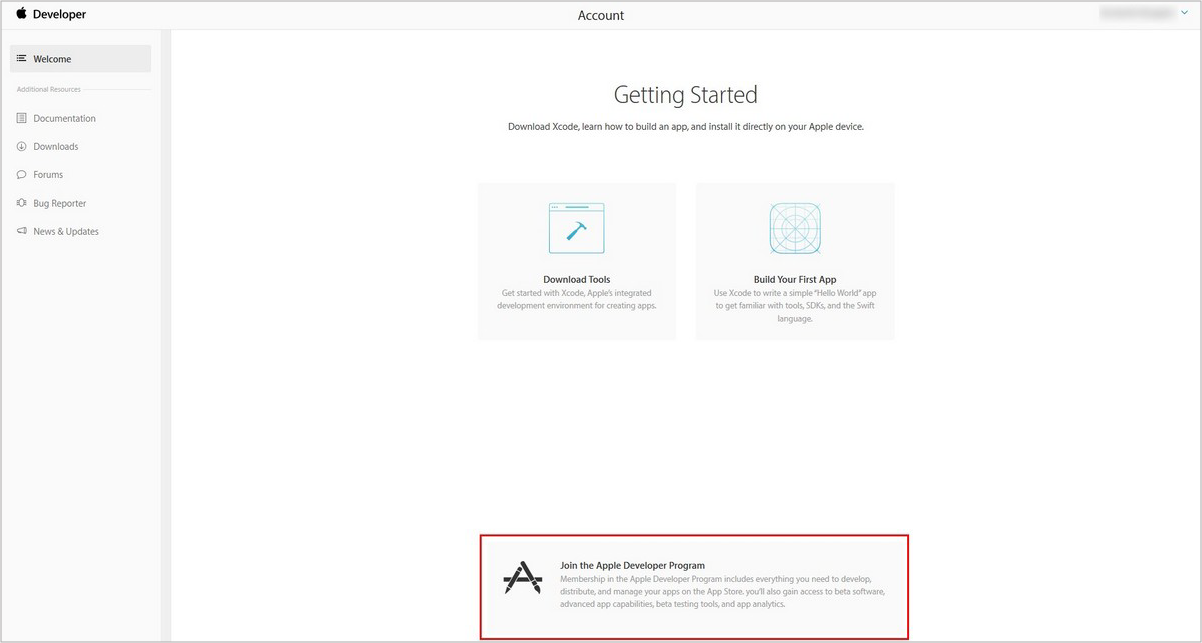


- ขั้นแรก เราต้องเลือกว่าใบสมัครของเราจะเผยแพร่จากนิติบุคคลหรือจากบุคคลธรรมดา เลือก บริษัท(ไม่ว่ากรณีใดก็ตาม บริษัทของรัฐ(องค์กรภาครัฐ) - อย่าสับสน). ต่อไปเราจะถูกขอให้กรอก ข้อมูลส่วนบุคคลและข้อมูลของบริษัท

ก่อนอื่นคุณต้องระบุ ชื่อที่ถูกต้อง(ซึ่งในอนาคตจะใช้เป็นชื่อผู้ขายแอพพลิเคชั่นที่เผยแพร่) โทรศัพท์ และ ที่อยู่แบบเต็มกับ รหัสไปรษณีย์- ถัดไป คุณสามารถเลือกตัวเองเป็นเจ้าของหรือตัวแทนที่ได้รับอนุญาตของบริษัท ซึ่งรับผิดชอบในการโต้ตอบทั้งหมดกับ Apple และมีอำนาจที่เหมาะสม (และ Yabloko อาจขอการยืนยันจากหน่วยงานเหล่านี้ในรูปแบบของคำสั่งอย่างเป็นทางการพร้อมประทับตรา) หรือคุณสามารถระบุรายละเอียดของบุคคลที่เชื่อถือได้อื่นได้หากคุณเพิ่งลงทะเบียน และในอนาคตกระบวนการโต้ตอบจะได้รับการจัดการโดยบุคคลอื่น

- ที่นี่เราจะถูกขอให้ระบุสิ่งที่เรียกว่า หมายเลข D-U-N-S ซึ่งปัจจุบัน Apple ใช้แทนการให้ข้อมูลจาก Unified State Register of Legal Entities ที่แปลเป็นภาษาอังกฤษเพื่อยืนยันว่าบริษัทของคุณมีอยู่จริง ในขั้นตอนนี้เองที่เกิดปัญหากับนักพัฒนาหลายคน การกำหนดหมายเลข D-U-N-S ดำเนินการโดย D&B ซึ่ง Apple มอบหมายความรับผิดชอบในการตรวจสอบทั้งหมดให้ นิติบุคคล- หากต้องการตรวจสอบความพร้อมของหมายเลขสำหรับนิติบุคคลของคุณ ให้ไปที่ลิงก์ https://developer.apple.com/enroll/duns-lookup/#/search เข้าสู่ระบบบัญชีของคุณ กรอกข้อมูลทุกช่องแล้วคลิกดำเนินการต่อ
- หากองค์กรของคุณมีหมายเลข DUNS คุณจะเห็น ข้อมูลเหล่านี้ถ้าไม่ ให้ทำตามขั้นตอนที่ 6
- ค่าใช้จ่ายในการกำหนดหมายเลขคือ 12,240 รูเบิล คุณจะไม่สามารถดำเนินการลงทะเบียนกับ Apple ต่อไปได้จนกว่าคุณจะได้รับมัน แต่ก็ไม่มีอะไรน่ากลัวเกี่ยวกับเรื่องนั้นเนื่องจากข้อมูลที่กรอกทั้งหมดจะถูกบันทึกไว้ โปรดทราบว่าชื่อบริษัทของคุณบนเว็บไซต์ Apple และ D&B จะต้อง อย่างเต็มที่ตรงกัน ตามลิงค์ https://www.dnb.ru/order/add/#order-begin
ข้อมูลทั้งหมดบนเว็บไซต์ D&B กรอกเป็นภาษารัสเซียและแปลเป็นภาษา บริษัทอังกฤษดำเนินการอย่างอิสระ หลังจากกรอกแบบฟอร์มแล้ว จดหมายพร้อมใบแจ้งหนี้จำนวน 12,240 รูเบิลจะถูกส่งไปยังอีเมลที่ระบุ ภายใน 5 วันทำการหลังการชำระเงิน ข้อมูลเกี่ยวกับบริษัทของคุณจะปรากฏในทะเบียน D&B แต่โปรดจำไว้ว่าพวกเขาจะใช้งานได้กับ Apple หลังจาก 14 วันทำการเท่านั้น หากลองเข้าไป. D-U-N-S มาก่อนช่วงนี้มันจะไม่ผ่าน โดยรวมแล้วคุณจะต้องรอเป็นเวลา 19 วันทำการ ซึ่งเป็นเดือนตามปฏิทินจริงๆ เมื่อ Apple ยอมรับหมายเลขแล้ว ขั้นตอนการลงทะเบียนที่ยาวที่สุดและยากที่สุดก็จะสิ้นสุดลง
- ต่อไป เราจำเป็นต้องเข้าถึงเครื่องมือสำหรับนักพัฒนาเพื่อเผยแพร่แอปพลิเคชันในร้านค้า รับใบรับรอง ฯลฯ ชำระค่าเข้าใช้งานและมีค่าใช้จ่าย $99 ต่อปี สำหรับจำนวนนี้ คุณจะได้รับโอกาสพัฒนาแอปพลิเคชันสำหรับสามแพลตฟอร์ม ได้แก่ iOS, Mac และ Safari อย่างไรก็ตาม หากคุณโฮสต์เนื้อหาบน iTunes (หนังสือ ภาพยนตร์ และเพลง) คุณอาจจำเป็นต้องใช้ บัญชีแยกต่างหาก AppleID
เราตรวจสอบข้อมูลอย่างรอบคอบและยืนยันข้อมูล หลังจากนั้นเราจะรอการยืนยันจาก Apple ซึ่งปกติจะเกิดขึ้นภายใน 1-3 วัน หลังจากนั้นพวกเขาจะโทรหาคุณตามหมายเลขที่ระบุในใบสมัครขอบคุณเป็นภาษาอังกฤษสำหรับการลงทะเบียนและแจ้งให้คุณทราบว่าเราจะส่งลิงก์เพื่อลงทะเบียนต่อให้คุณภายใน อีเมล- โดย โดยมากการโทรนี้เกิดขึ้นเพื่อตรวจสอบความเป็นจริงของการดำรงอยู่ของบริษัทและความสอดคล้องของข้อมูลการติดต่ออีกครั้ง
- เมื่อได้รับจดหมายพร้อมลิงค์แล้วให้คลิกที่มันยอมรับข้อตกลงและชำระค่าโปรแกรม สำหรับรัสเซีย คุณสามารถชำระเงินด้วยบัตรเครดิตได้โดยการกรอกข้อมูลเท่านั้น แบบฟอร์มพิเศษและส่งไปที่ Apple เราไม่แนะนำให้ระบุ บัตรส่วนบุคคลด้วยเหตุนี้จึงสะดวกที่สุดในการออกบัตรเติมเงิน การ์ดเสมือนตามจำนวนที่ต้องการและโอนข้อมูล ภายใน 1-3 วัน เงินจะถูกหักออกและคุณจะได้รับจดหมายพร้อมกับ รหัสเปิดใช้งานเพื่อเสร็จสิ้นขั้นตอนการลงทะเบียน
- คลิกที่โค้ดแล้วกด ดำเนินการต่อในหน้าต่างที่เปิดขึ้นหลังจากนั้นปุ่มที่รอคอยมานานจะพร้อมใช้งาน เริ่ม- เมื่อคลิกที่มัน เราจะเข้าถึงศูนย์สมาชิกนักพัฒนา ซึ่งเราจะเห็นฟังก์ชันการทำงาน การสนับสนุน และที่สำคัญที่สุดคือการเข้าถึงพอร์ทัลนักพัฒนา

เพียงเท่านี้ก็เป็นอันเสร็จสิ้นขั้นตอนการเตรียมโฮสต์การสมัครแล้ว
สำหรับบุคคล
ต่อไปเรามีปุ่มซื้อซึ่งคลิกที่จะนำเราไปยังหน้าที่มีข้อมูล บัตรเครดิต- กระบวนการก่อนหน้านี้ทั้งหมดใช้เวลาประมาณ 5 นาที จากนั้นทุกอย่างจะเหมือนกับนิติบุคคลทุกประการ เราชำระเงิน รอสองสามวันทำการและเข้าถึงทรัพยากรสำหรับนักพัฒนา
อย่าลืมไปตามลิงก์ในอีเมลและทำตามขั้นตอนการลงทะเบียนให้เสร็จสิ้น!
เพื่อการพัฒนาต่อไป แอปพลิเคชันมือถือภายใต้ แอพสโตร์ฉันได้รับแอปพลิเคชั่นสองสามตัวที่ขอให้ฉันบอกวิธีลงทะเบียนบัญชีนักพัฒนาบน iOS นั่นคือเพื่อเข้าร่วมชุมชนที่เป็นมิตรของนักพัฒนา Apple นั่นเป็นเหตุผล บทความถัดไปฉันตัดสินใจที่จะอุทิศสิ่งนี้อย่างแน่นอน แต่ถ้าคุณเป็นนักพัฒนามือใหม่ ฉันไม่แนะนำให้ลงทะเบียนทันที เนื่องจากการลงทะเบียนจะต้องชำระเงินล่วงหน้าเพียงหนึ่งปีเท่านั้น หลังจากนั้นจะต้องต่ออายุ เรียนรู้อย่างน้อยสักหน่อยก่อน
งั้นเราไปกันเลย บนหน้าที่เปิดขึ้นให้คลิก สมัครเดี๋ยวนี้.
ในหน้าถัดไป พวกเขาบอกเราว่าการลงทะเบียนนั้นง่ายเพียงใด แค่สามแต้มเท่านั้น
1) เลือกบุคคลที่เราต้องการลงทะเบียนเป็น - นักพัฒนาหรือบริษัท
2) กรอกรายละเอียดของคุณ
3) ชำระเงินสำหรับโปรแกรมนักพัฒนา
หลังจากนั้นภายใน 24 ชั่วโมง พวกเขาสัญญาว่าจะส่งอีเมลถึงเรา คำแนะนำเพิ่มเติมเมื่อเปิดใช้งาน หลังจากพยักหน้าอย่างมีความหมายและแสร้งทำเป็นว่าเราเชื่อ สิ่งเดียวที่เหลือก็คือการกดดัน ดำเนินการต่อโดยเฉพาะอย่างยิ่งเมื่อไม่มีทางเลือกจริงๆ

ในหน้าต่างถัดไป คุณต้องเลือกหนึ่งในสองตัวเลือก หากคุณมี Apple ID อยู่แล้ว ให้เลือก ลงชื่อเข้าใช้ด้วย Apple ID ของคุณ(เข้าสู่ระบบโดยใช้ Apple ID ของคุณ) หากไม่เป็นเช่นนั้น สร้าง Apple ID(สร้าง Apple ID) นี่เป็นบทความที่ดีที่ทุกอย่างอธิบายได้ง่ายและชัดเจน
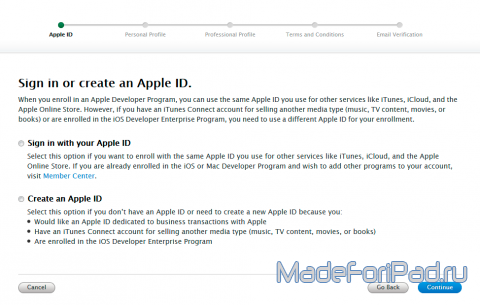
ในที่สุดเราก็ถูกถามว่าเราเป็นใคร - นักพัฒนารายบุคคลหรือบริษัท เลือก ตัวเลือกที่เหมาะสม- ฉันได้เลือกนักพัฒนาแล้ว (บริษัทจะต้องมีบางส่วน ข้อมูลเพิ่มเติมเมื่อเติม ข้อใดเขียนไว้ภายใต้ย่อหน้า? คุณจะความต้องการ).

ต่อไปเราจะถูกขอให้เข้าสู่ระบบด้วย Apple ID ของเรา มาทำกัน.

ในหน้าถัดไป คุณจะต้องเหนื่อยนิดหน่อยและกรอกแบบฟอร์มสั้นๆ โดยพื้นฐานแล้วจะมีข้อมูลที่อยู่และหมายเลขโทรศัพท์ โปรดทราบว่าข้อมูลทั้งหมดจะต้องเป็นภาษาอังกฤษ นั่นคือไม่ควรมี "ดูเดิล" แทนตัวอักษร ซึ่งมักจะเกิดขึ้นหากทุกอย่างในบัญชีของคุณกรอกเป็นภาษารัสเซีย

ต่อไป หน้าเพจรอเราอยู่ซึ่งเราจะต้องเลือกแพลตฟอร์มสำหรับการพัฒนา (เลือก iOS) ตลาดที่เรามุ่งเน้น (เกม การศึกษา ธุรกิจ กีฬา ฯลฯ) - ที่นี่เลือกตามความต้องการของคุณ คุณสามารถเลือกช่องด้านล่างได้หากคุณอยู่ในนั้น ช่วงเวลานี้กำลังศึกษาอยู่ในวิทยาลัยหรือมหาวิทยาลัย (ทำเครื่องหมายในช่องนี้หากคุณกำลังลงทะเบียนเรียนในวิทยาลัยหรือมหาวิทยาลัย)
โปรดทราบว่าเมื่อคุณเลือก iOS คำถามเพิ่มเติมสองสามข้อจะปรากฏขึ้น:
คุณวางแผนที่จะพัฒนาแอปพลิเคชันประเภทใด เลือกทุกข้อที่เกี่ยวข้อง)
- หมวดหมู่หลักของแอปพลิเคชันของเรานั้นฟรี เชิงพาณิชย์ เว็บ (โปรดเลือกหมวดหมู่หลักสำหรับแอปพลิเคชันของคุณ)
- คุณพัฒนาแอพพลิเคชั่นสำหรับ Apple มานานเท่าไรแล้ว (คุณพัฒนาบนแพลตฟอร์ม Apple มานานกี่ปี?)
- คุณพัฒนาแอปพลิเคชันสำหรับผู้อื่นหรือไม่? แพลตฟอร์มมือถือ(คุณพัฒนาบนแพลตฟอร์มมือถืออื่น ๆ หรือไม่?)
